Матово Lightroom ефект
В този урок Lightroom Basmanov Максим ви казва как да създадете красив ефект Мат. Крайният резултат може да видите по-долу.

Първата стъпка е да се отвори снимката, която ще използва тази Lightroom ефект.

Искам да обърна внимание на факта, че параметрите могат да варират за различните снимки. Посочете промяната може да бъде минус и плюс. Когато корекция ръководи от неговия външен вид и в резултат на което искате да получите в края на краищата. Настройки от урока, приложими към дадена снимка.
Отворете основните настройки (основни) и създаване на:
- подчертава -2
- сянка 36
- White 2
- Черни -2
- Яснота 57
- Оживяване -45
- Насищане 5
Когато настройвате параметрите е необходимо да се вгледате в яркостта на снимката. Настройките може да се различават леко от тези, показани по-горе.
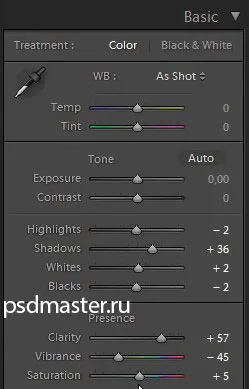
Ето една снимка да се окаже, на този етап:

Сега ние ще добави светлина мъгла. Това се прави с помощта на кривата на тон (Tone Curve). Конфигуриране за RGB канал. Промяна на кривата като по-долу.
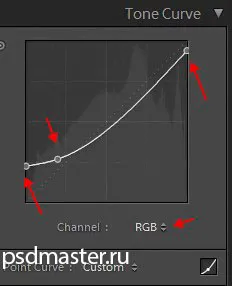
Ето една снимка да се окаже, на този етап.

Сега ние ще работим с параметър HSL Насищане:
- Red 11
- Orange 67
- Жълт 11
- Aqua 60
- Purple 27
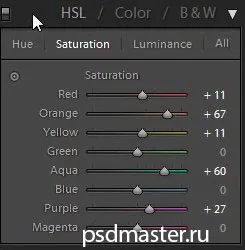
Сега картината изглежда така:

Следват подробности за настройка (Datail):
- сума 36
- Радиус 0,7
- Подробности 5
- Цвят 25
Всички останали настройки са оставени без промени.
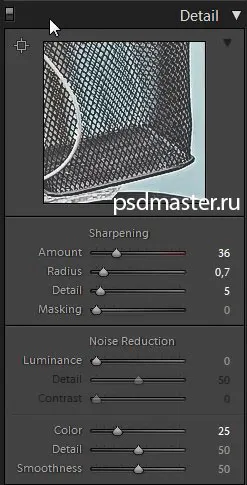
Отидете на настройка на обектива Корекции:
- сума -86
- Средна точка 33
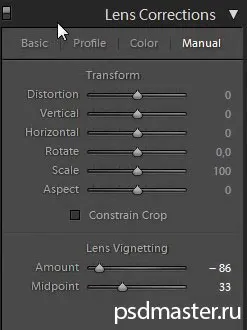
Така че ние добавена винетката върху снимката. Нашата сила е напълно готов.
